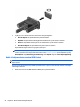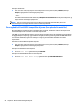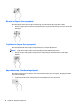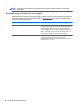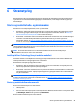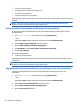User Guide - Windows 8.1
2. Koble til den andre enden av kabelen til en HD-TV eller -skjerm.
3. Trykk på f4 for å veksle mellom fire alternative visningsmuligheter:
●
Bare PC-skjerm: Vis skjermbildet bare på datamaskinen.
●
Duplikat: Vis skjermbildet samtidig på både datamaskinen og den eksterne enheten.
●
Utvid: Vis skjermbildet utvidet på tvers av datamaskinen og den eksterne enheten.
●
Bare ekstra skjerm: Vis skjermbildet bare på den eksterne enheten.
Skjermbildevisningen endres hver gang du trykker på f4.
MERK: Øk skjermoppløsningen på den eksterne enheten på følgende måte for å oppnå best mulig
resultat, spesielt hvis du velger Utvid-alternativet. Skriv kontrollpanel på startskjermen og velg
Kontrollpanel. Velg Utseende og personalisering. Under Skjerm velger du Juster skjermoppløsning.
Konfigurere HDMI-lyd
HDMI er det eneste skjermgrensesnittet som støtter HD-video og -lyd. Når du har koblet en HDMI-TV til
datamaskinen, kan du slå HDMI-lyd på ved å følge denne fremgangsmåten:
1. Høyreklikk på Høyttalere-ikonet i systemstatusfeltet lengst til høyre på Windows-skrivebordets
oppgavelinje, og velg deretter Avspillingsenheter.
2. Velg navnet til den digitale utdataenheten i Avspilling-kategorien.
3. Klikk på Bruk standard og deretter på OK.
Slik får du lyd i høyttalerne på datamaskinen igjen:
1. Høyreklikk på Høyttalere-ikonet i systemstatusfeltet lengst til høyre på Windows-skrivebordets
oppgavelinje, og klikk deretter på Avspillingsenheter.
2. Klikk på Høyttalere i kategorien Avspilling.
3. Klikk på Bruk standard og deretter på OK.
Finne og koble til Miracast-kompatible trådløse skjermer (kun på enkelte
modeller)
Følg fremgangsmåten nedenfor for å finne og koble til Miracast-kompatible trådløse skjermer uten å forlate
de aktuelle appene.
Bruke video 23